ACHTUNG: Die hier bereitgestellte Anleitung bezieht sich ausschließlich auf Android-Navis aus dem Padoppeldi Shop. Bei Geräten, die nicht über unseren Shop bezogen wurden, können die Tutorials aufgrund von Abweichungen in der Software oder Systemstruktur, entweder nicht funktionieren oder sogar Fehler auslösen.
Für Schäden oder Fehlfunktionen, die durch die Anwendung unserer Anleitungen auf fremden Geräten entstehen, übernehmen wir keine Haftung.
Software Update beim BMW E90 Android Navi
Hier erfahrt ihr wie ihr eurer padoppeldi BMW E90 Android Navi ganz schnell und einfach auf die neuste Software Version updaten könnt, und was ihr dabei beachten müsst.
DISCLAIMER!
Jegliche Updates die mit Hilfe der Inhalte auf dieser Seite durchgeführt werden erfolgen auf eigene Verantwortung und unter Ausschluss jeglicher Haftung für eventuelle Softwarefehler, Soft- und Hard-Bricks und sonstige irreparable Schäden an Geräten. Dabei spielt es keine Rolle ob es sich bei dem Gerät um ein padoppeldi Navi handelt, oder um Geräte anderer Hersteller. Das hat im Wesentlichen 3 Gründe:
- Alle padoppeldi Navis werden bereits mit der bestmöglichen MCU und Softwareversion für die entsprechende Variante und die entsprechende Android Version ausgeliefert.
- Die Softwareupdates sind teilweise sehr komplex und sollten nur von erfahrenen Nutzern durchgeführt werden. Bei einer eigenständigen Durchführung kann somit keinerlei Garantie gegeben werden.
- Geräte von anderen Herstellern unterscheiden sich durchweg in den kompatiblen MCU und Softwareversionen. Der Versuch eines Updates mit Dateien anderer Hersteller kann zu irreparablen Bricks führen. Die hier aufgezeigten Anleitungen beziehen sich ausschließlich auf das padoppeldi Android Navi.
Software-Zusammensetzung des padoppeldi Android Navis
▶️Kann ich mein Navi überhaupt updaten?
▶️Was kann ich alles updaten?
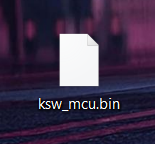 Obwohl fast alle Nachrüst-Navis im KFZ Bereich immer als „Android-Navi“ bezeichnet werden, ist in den seltensten Fällen wirklich nur eine Android Version als Betriebssystem für die Funktion des Navis/Radios verantwortlich. Die Software des padoppeldi BMW E90 Android Navis setzt sich aus 3 Bestandteilen zusammen, die untenstehend näher erläutert werden. Die eigenen jeweils installierten Versionen der 3 Bestandteile können alle „Systeminfo“ Bereich des Navis eingesehen werden.
Obwohl fast alle Nachrüst-Navis im KFZ Bereich immer als „Android-Navi“ bezeichnet werden, ist in den seltensten Fällen wirklich nur eine Android Version als Betriebssystem für die Funktion des Navis/Radios verantwortlich. Die Software des padoppeldi BMW E90 Android Navis setzt sich aus 3 Bestandteilen zusammen, die untenstehend näher erläutert werden. Die eigenen jeweils installierten Versionen der 3 Bestandteile können alle „Systeminfo“ Bereich des Navis eingesehen werden.
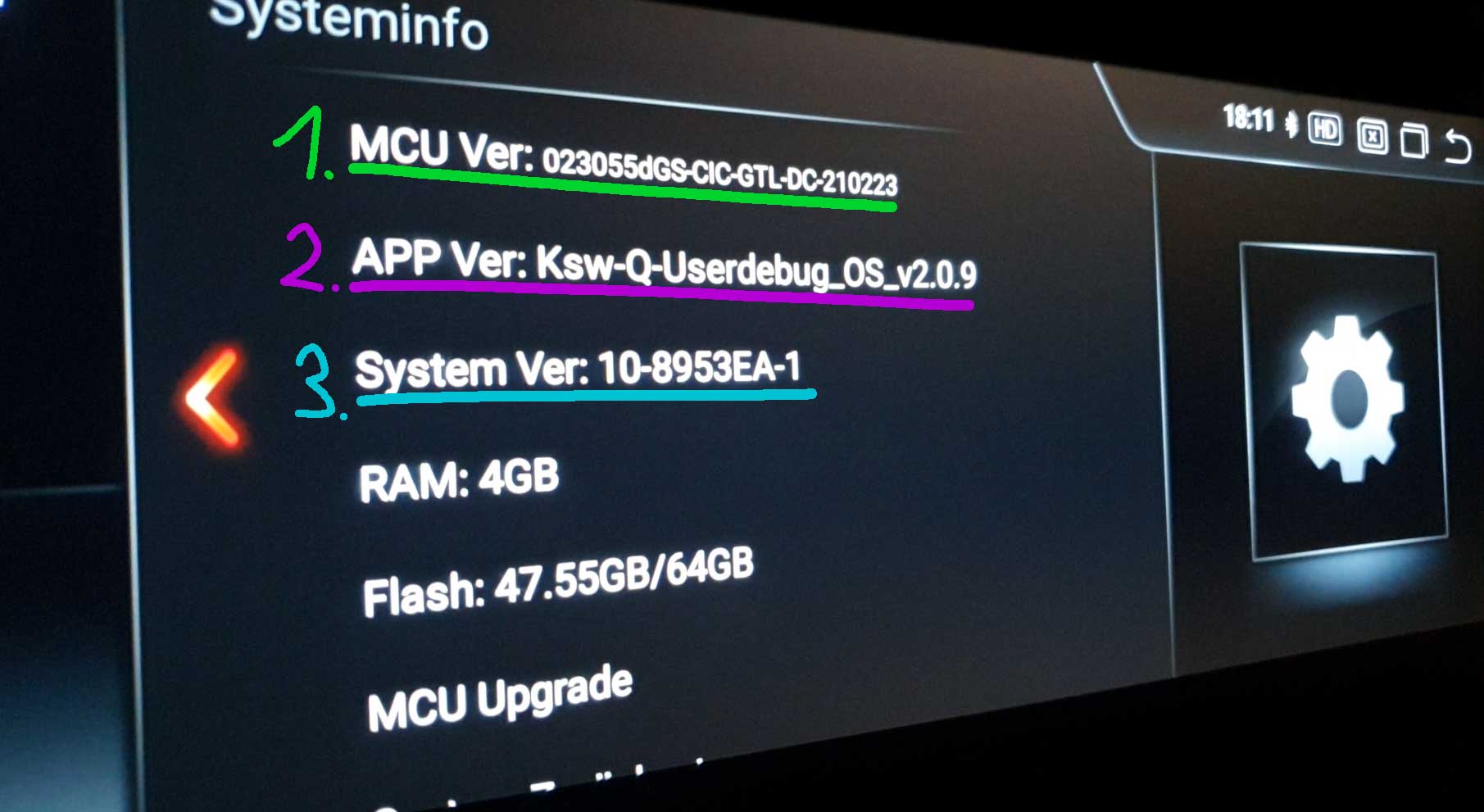
1. MCU Version – Micro Controller Unit
Die MCU schafft z.B. die Verbindung zwischen dem CAN-Bus System des Autos und dem System des Navis. Sie ist noch für viele weitere Funktionen verantwortlich, wie z.B. auch für die Verbindung zum Sound. Sie unterscheidet sich extrem von Hersteller zu Hersteller. Deswegen ist es sehr wichtig im Voraus die richtigen Update Files zu identifizieren. Wie dies funktioniert wird unterhalb im Abschnitt MCU Update erklärt. Die MCU Version kann z.B. so aussehen: dALS-CIC-GTL-DC-200722
2. KsW Version – Apps und Software
Die Ksw Version kann als die „eigentliche“ Software des padoppeldi BMW E90 Android Navi bezeichnet werden. Diese Software ist für das gesamte UI, alle Menüs, Interfaces und weitere Oberflächen verantwortlich, sowie deren Funktionen. Wird die Ksw Version geupdated, werden automatisch alle vorinstallierten Apps wie z.B: ZLink etc. automatisch mit aktualisiert.
3. Android Version – Die Basis
Die Android Version ist das absolute Fundament des Android Navis. Sie kann nicht geupdatet werden! Von ihr es es ebenfalls abhängig ob man überhaupt weitere Updates am Navi vornehmen kann. Android 10 Geräte haben immer den Snapdragon 625 verbaut, Android 11 Geräte den Snapdragon 662. Für Den SD 625 existieren WESENTLICH mehr Update Files als für den Snapdragon 662, da dieser logischerweise mit Android 11 ohnehin um einiges neuer ist. Hast du also ein Android 11 Navi, ist es gut möglich dass es aktuell noch keine Updates für dein Gerät gibt.
MCU Update
Um sicherzustellen, dass das Update erkannt wird, verwende einen USB-Stick, der nicht größer als 32 GB ist, und formatiere ihn auf einem Windows-PC zum FAT32-Dateisystem.
- Finde heraus, welche MCU Version auf deinem Navi ist. Diese Info findest du in der Ansicht „Systeminfo“ deines Geräts
- Klicke auf einen der folgenden Links (Mein Navi hat Android 10) (Mein Navi hat Android 11) und suche im Verzeichnis die MCU Version, die zu:- Hersteller
– Systemtyp
– und Displaygrößedeines Navis passt.
Hersteller
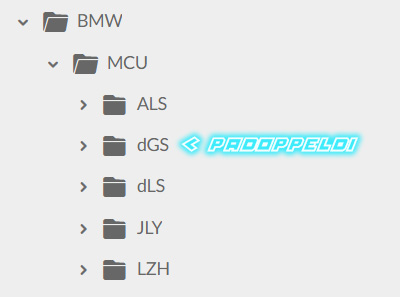
Systemtyp
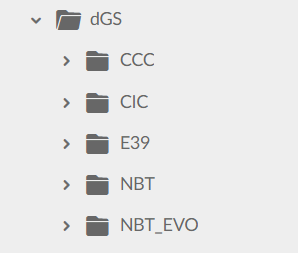
Displaygöße

Update-Version

- Du kannst dich bei der Auswahl hier an deiner aktuellen MCU Version orientieren, die oben im Bild an Stelle 1. grün unterstrichen ist.
- Diese 3 Aspekt müssen übereinstimmen, sonst wird euer Gerät gebricked. Nur die Version sollte anders sein! Lade die entsprechende Datei dann herunter.
- Entpacke die gezippte Datei und benenne sie in ksw_mcu.bin um (falls nötig). Kopiere sie dann in das Stammverzeichnis eines USB-Sticks.
- Stecke den USB Stick in den 1. USB-Port deines Navis
- Gehen in die Einstellungen, tippe auf Systeminfo, und danach auf MCU-Upgrade
- Sorge dafür dass dein Navi während des Updates mit ausreichend Strom versorgt ist, sodass es nicht aus geht!
Ksw App / System-Software Update
Um sicherzustellen, dass das Update erkannt wird, verwende einen USB-Stick, der nicht größer als 32 GB ist, und formatiere ihn auf einem Windows-PC zum FAT32-Dateisystem.
- Finde wie im obigen Bild bei der lila Unterstreichung beschrieben, deine Ksw-Version heraus
- Falls es unter folgendem Link eine aktuellere Version als die auf deinem Navi gibt, kannst du die diese herunterladen
- ACHTUNG: Ksw Software die neuer als Version 3.1.5 ist, darf nur auf nativen Android 10 Geräten installiert werden. Geräte die von Android 9 auf Android 10 geupdated werden, werden mit diesen KsW Versionen gebricked!
- ACHTUNG: Ksw Versionen von 1.2.0 bis 3.1.5 können auf Android 9 und 10 Geräten installiert werden, nicht auf Android 11 Navis!
- ACHTUNG: Alle Updates im Ordner Ksw-R-M600 sind nur mit Android 11 SD662 Geräten kompatibel! Zudem müssen diese der Reihenfolge nacheinander alle einzeln geupdated werden, sonst provoziert ihr einen Hard-Brick bei eurem Navi
- Die heruntergeladene Datei muss nicht entpackt werden
- Kopiere die Datei Ksw-Q-Userdebug_OS_v..*-ota.zip auf einen leeren USB-Stick und schließe ihn am USB-Port 1 des Navis an, bevor das Navi eingeschaltet ist
- Schalten dein Navi ein. Nach kurzer Zeit erscheint das Update-Fenster und du kannst bestätigen, dass das Update durchgeführt werden soll
- Entferne nach Abschluss des Update-Vorgangs den USB-Stick, andernfalls wird jedes Mal, wenn das Gerät startet, erneut zum Update aufgerufen
- Sorge dafür dass dein Navi während des Updates mit ausreichend Strom versorgt ist, sodass es nicht aus geht!
Systemwiederherstellung bei Bricks, Bootloops etc.
Falls bei einem Updateversuch etwas schief gelaufen ist, könnt ihr mit diesen Schritten probieren euer Gerät zu retten.
ACHTUNG: Diese Wiederherstellungsmethode funktioniert nur sicher bei Android 10 SD 625 Modellen!
ACHTUNG: Dabei werden alle eure Einstellungen und Daten gelöscht!
- Lade dir wie in der Anleitung „App / System-Software Update“ beschrieben die neuste Ksw Version für dein Gerät herunter.
- Um sicherzustellen, dass die Datei erkannt wird, verwende einen USB-Stick, der nicht größer als 32 GB ist, und formatiere ihn auf einem Windows-PC zum FAT32-Dateisystem.
- Ändere den Dateinamen der ZIP Datei zu „Ksw-Q-Userdebug_OS_v-ota-reset-data_factory“
- Ändere den Namen des USB-Sticks zu „_kswota_“
- Kopiere die Datei auf den USB-Stick
- Schließe ihn am USB-Port 1 des Navis an, bevor das Navi eingeschaltet ist, oder starte es neu.
- Die Wiederherstellung wird dann automatisch erzwungen.
- Wenn die Wiederherstellung abgeschlossen ist, erstelle einen Ordner „OEM“ auf dem USB-Stick und kopiere die factory-config Datei, welche du hier herunterladen kannst, auf den Stick. So werden einige grundlegende Einstellungen wieder hergestellt.
- Starte dein Navi nochmals neu, die Konfiguration wird nach dem Neustart automatisch übernommen.
Diese Vorgehen sollte selbst dann funktionieren, wenn euer Navi überhaupt kein Bild mehr anzeigt (Blackscreen). Einfach Zündung einschalten und für ungefähr 10 Minuten warten.
Wenn das Navi danach immer noch nicht bootet, ist es sehr wahrscheinlich soft-bricked.
Die letzte Chance besteht dann in einer Fastboot-Recovery Methode. Dafür sind aber einige technische Hardware-Skills nötig.
